O Windows 11 Build 23466 (Dev) permite desagrupar botões da barra de tarefas, fazer backup de seus aplicativos, atualizar emojis e muito mais
Os membros do canal Dev estão recebendo o Windows 11 Build 23466, que vem com um grande número de alterações. Existem os anunciados anteriormente Recurso de unidade de desenvolvimento, a capacidade de desagrupar botões da barra de tarefas e mostrar seus rótulos, a capacidade de fazer backup e restaurar seus aplicativos da Store na nuvem e várias outras alterações.
Propaganda
O que há de novo no Windows 11 Build 23466 (Dev)
unidade de desenvolvimento
O Dev Drive é um novo recurso do Windows 11 projetado para melhorar o desempenho das principais cargas de trabalho do desenvolvedor. Com ele, você pode criar uma partição separada em seu disco rígido que usará o sistema de arquivos Resilient File System (ReFS), que oferece melhor desempenho e segurança. O recurso foi projetado para atender às necessidades dos desenvolvedores de hospedar o código-fonte do projeto, as pastas de trabalho e o cache do pacote. Ele não foi projetado para cargas de trabalho típicas do consumidor, seja para armazenar documentos, instalar aplicativos e assim por diante.
Você pode criar uma partição Dev Drive a partir do espaço livre em seu disco ou usar discos rígidos virtuais VHD/VHDX. Para fazer isso, vá para "Configurações" -> "Sistema" -> "Armazenamento" -> "Configurações avançadas de armazenamento" -> "Discos e volumes" ou use a linha de comando. A partição do Dev Drive deve ter pelo menos 50 GB. Mais de 8 GB de RAM também é recomendado. Mais detalhes aqui.
O Microsoft Defender Antivirus tem um novo modo de desempenho projetado para minimizar o impacto nas cargas de trabalho do desenvolvedor no Dev Drive.
Melhorias de backup e recuperação
A Microsoft está testando novas opções de backup e restauração das configurações do sistema para facilitar a migração para um novo PC e ajudar os desenvolvedores a manter os clientes. O objetivo das mudanças é fornecer aos usuários uma área de trabalho familiar para que você possa voltar a trabalhar em outro dispositivo em minutos.
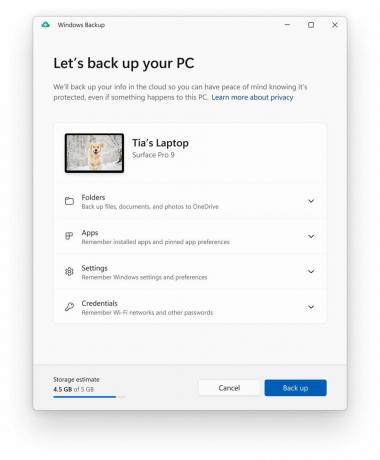
- O aplicativo Windows Backup é um novo aplicativo que permite fazer backup rapidamente do seu PC em preparação para a migração para outro dispositivo.
- Fixando aplicativos - Seus aplicativos da Microsoft Store do seu PC anterior serão fixados nos mesmos lugares em que estavam anteriormente. Isso se aplica à barra de tarefas e ao menu Iniciar.
- Configurações - As configurações do computador anterior serão restauradas no novo dispositivo para que você possa voltar ao trabalho mais rapidamente.
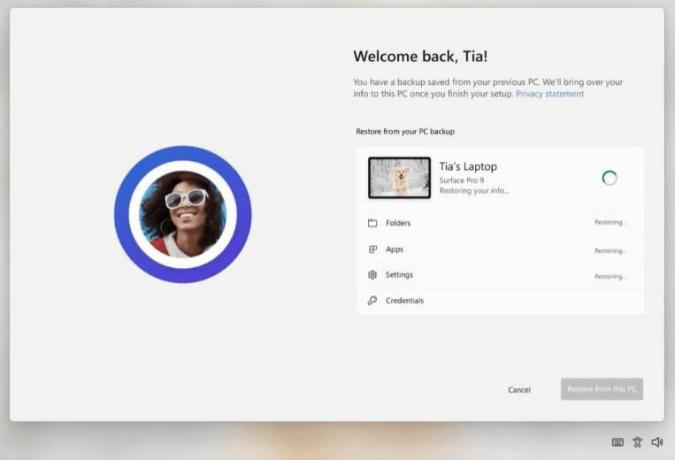
Depois de criar um backup, usando o novo aplicativo Windows Backup ou em Contas -> Windows Backup, você pode experimentar o recurso de restauração durante a configuração inicial do Windows 11 (OOBE) em um novo PC ou após uma redefinição de fábrica em seu atual dispositivo.
Observe que o backup de aplicativos de área de trabalho (Win32) da Microsoft Store e de aplicativos Android não é compatível com esta compilação. O backup de contas corporativas e escolares também não é suportado.
Novas experiências de criação de texto em acesso por voz
Para facilitar a criação de textos por meio de comandos de voz, foram adicionados dois novos recursos.
O comando "correção" permite aos usuários corrigir palavras reconhecidas incorretamente. Agora é possível corrigir uma parte específica do texto ou o último texto ditado dizendo "corrigir [texto]" ou "corrigir isso".
Uma lista suspensa, indicada por números, aparecerá com opções de correção. Para selecionar uma opção, diga "clique em [número]". Além disso, os usuários podem ditar o texto correto dizendo "soletre isso".

Os usuários podem usar os comandos "soletrar" ou "soletrar" para ditar a ortografia correta de palavras não padronizadas, como nomes de usuários, tópicos, etc. Isso abrirá uma janela de verificação ortográfica onde você pode ditar letras, números, símbolos, alfabeto fonético, etc. Sugestões aparecerão enquanto você digita. Todas as palavras e frases ditadas usando esse recurso serão adicionadas ao dicionário do Windows e serão exibidas como sugestões no futuro.
Essa mudança ainda não está disponível para todos os Insiders no canal Dev. A Microsoft deseja coletar feedback de um pequeno grupo de usuários antes que a alteração seja disponibilizada para todos os Insiders.
Narrador com vozes naturais em chinês
Os usuários do Narrator agora podem navegar na web, ler e enviar e-mails e muito mais com maior facilidade, graças à adição de novas vozes chinesas naturais. Essas vozes incorporam tecnologias avançadas de conversão de texto em fala e podem ser usadas offline após o download do pacote para o seu dispositivo.
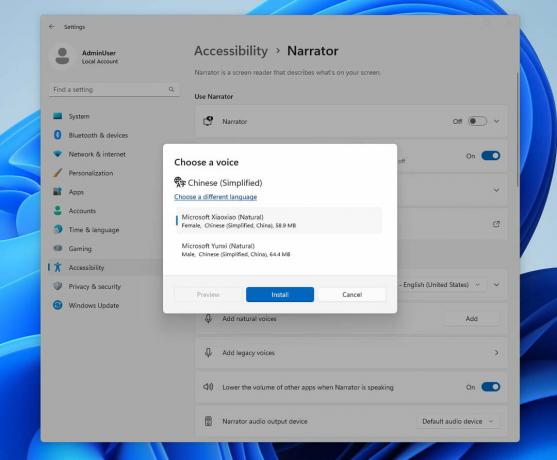
Mudanças e Melhorias
Notificações
Para tornar o brinde de notificação menos provável de distraí-lo do trabalho, o Windows 11 agora detectará se um usuário está interagindo com notificações de aplicativos específicos. Caso contrário, o sistema oferecerá a desativação das notificações pop-up para esses aplicativos. No entanto, as notificações ainda aparecerão na Central de Notificações.

Esse recurso está disponível para um pequeno grupo de Insiders selecionados.
Menu Iniciar
A Microsoft está experimentando um novo modelo de classificação para a seção Recomendado do menu Iniciar, especificamente para arquivos usados recentemente. Esse modelo considera vários fatores, como o último tempo de uso do arquivo, extensão e muito mais. Como resultado, os arquivos podem não ser organizados em ordem cronológica inversa.
Barra de tarefas e bandeja do sistema
Esta compilação introduziu uma versão inicial do recurso que permite desagrupar itens na barra de tarefas. Neste modo, cada janela do aplicativo será exibida como um elemento separado com o nome da janela à direita do ícone. Você pode encontrar a função na seção "Configurações" -> "Personalização" -> "Barra de tarefas" -> "Comportamentos da barra de tarefas".

Este recurso está disponível para um número limitado de usuários internos
Pesquisa na Barra de Tarefas
A Microsoft retomou o teste de um novo comportamento de "Pesquisa" que é ativado quando o usuário passa o mouse sobre uma barra de pesquisa ou botão na barra de tarefas. A empresa acredita que esse modelo de interação é mais conveniente, pois permite que o pop-up "Pesquisar" apareça ao passar o mouse. Os usuários podem desativar esse recurso clicando com o botão direito do mouse na barra de tarefas, selecionando "Configurações da barra de tarefas" e escolhendo seu modo preferido de trabalhar com "Pesquisa".
Explorador de arquivos
Todos os insiders no canal Dev agora têm acesso à versão baseada no Windows App SDK do File Explorer. O ícone da pizza foi removido da barra de ferramentas.
Emoji
A Microsoft atualizou vários emojis com base no feedback do usuário. Existem alguns bugs nesta compilação que serão corrigidos no futuro.
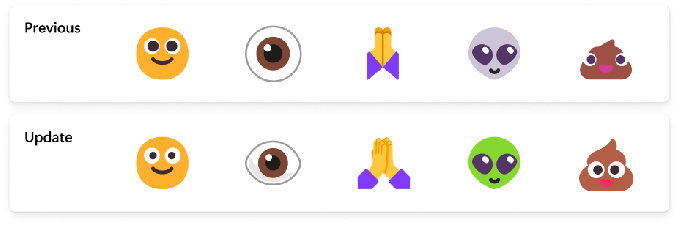
Avisos de segurança do Windows
A Microsoft atualizou as caixas de diálogo de notificação de Segurança do Windows (firewall) que correspondem aos visuais do Windows 11.
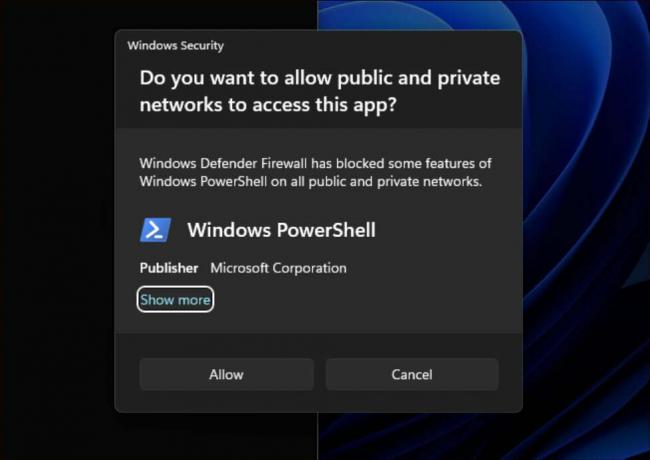
rede
- Adicionado suporte para conectar "Network Bridge" via linha de comando usando netsh.
- As redes Passpoint Wi-Fi agora fornecem melhor desempenho de conexão e exibem a URL em Ações rápidas para fornecer aos usuários informações de localização de eventos.
- Adicionado suporte WPA3 para o recurso Hotspot no aplicativo Link to Phone para uma conexão mais segura ao ponto de acesso do smartphone. Também foram feitas alterações para respeitar as configurações de conexão limitada, reduzir perfis duplicados e exibir o nome de exibição do smartphone na lista de redes.
Configurações
Adicionados links para propriedades avançadas do adaptador de rede e propriedades de conexão de rede em Configurações -> Rede e Internet -> Configurações de rede avançadas.
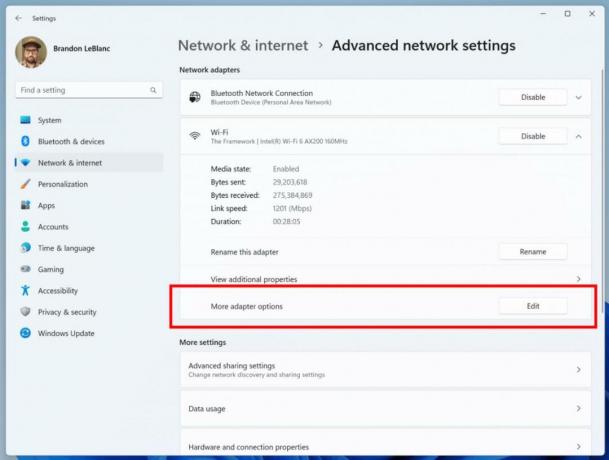
Adicionada a capacidade de visualizar senhas de redes Wi-Fi conhecidas em Configurações > Rede e Internet > Wi-Fi > Gerenciar redes conhecidas.

Adicionado a capacidade de se conectar a Redes de Área Pessoal Bluetooth sob Configurações > Bluetooth e dispositivos > Dispositivos. Esta opção aparecerá para dispositivos emparelhados, como smartphones, que podem compartilhar a Internet via Bluetooth.
Adicionadas opções adicionais ao Uso de dados página que permite definir um limite de dados diário e semanal. Além disso, a página agora exibe informações sobre quanto o limite foi excedido.
Atualizado o design das listas exibidas em Configurações > Aplicativos > Aplicativos de inicialização e Configurações > Aplicativos > Configurações avançadas do aplicativo > Alias de execução do aplicativo páginas para serem mais consistentes com outras páginas de Configurações.
Atualizada "Configurações" > "Aplicativos" > "Inicialização" para facilitar o acesso a informações adicionais sobre aplicativos listados lá.
Para desenvolvedores
O "Para desenvolvedores” a página de configurações foi movida de Configurações > Privacidade e segurança para Configurações > Sistema.
Conserta
Explorador de arquivos
- Os seguintes problemas foram corrigidos na versão do File Explorer com base no Windows App SDK:
- Correção de um problema que poderia fazer com que o Explorador de Arquivos e o Painel de Controle parassem de responder a cliques após chamar o menu de contexto.
- Correção de um problema que fazia com que o File Explorer e a barra de tarefas não respondessem a uma alteração de tema (entre claro e escuro) até que o explorer.exe fosse reiniciado.
- Os seguintes problemas com a seção Galeria foram corrigidos:
- Adicionados ícones para itens no menu suspenso "Coleção" na "Galeria".
- Problemas corrigidos com o novo painel Detalhes:
- Correção de um problema que fazia o Narrador não anunciar informações sobre como abrir e fechar a barra lateral de informações.
barra de tarefas
- Corrigido um problema em que a barra de tarefas ao usar vários monitores mostrava um indicador de que a janela estava focada na tela atual quando na verdade não estava.
Pesquisa na Barra de Tarefas
- Correção de um problema que fazia com que alguns usuários experimentassem oscilações de conteúdo ao abrir a janela Pesquisar até que o conteúdo terminasse de ser carregado.
- Corrigido um problema que fazia com que a Pesquisa travasse após o lançamento para alguns Insiders.
Notificações
- Correção de um problema que fazia com que a Central de Notificações e a página de Notificações em Configurações travassem ao alternar o status Não perturbe. O problema foi observado por alguns Insiders nas últimas compilações.
Gerenciador de tarefas
- O ícone de pesquisa agora deve estar mais visível ao usar um tema contrastante.
- Pressionando o Digitar tecla enquanto o foco do teclado está em uma das seções (por exemplo, Memória) na página Performance agora deve alternar as seções.
- A barra de navegação ficou um pouco menor. Se necessário, os títulos das seções podem ser agrupados em uma nova linha.
- O submenu para criar um arquivo dump do kernel em tempo real agora possui dicas de atalhos de teclado.
- O redimensionamento do Gerenciador de Tarefas na parte superior da janela agora deve funcionar.
Configurações
- Corrigido um problema que fazia com que o aplicativo Configurações travasse ao navegar para determinadas páginas.
Destaques do Windows
- Correção de um problema que fazia o explorer.exe travar ao clicar no botão "Saiba mais sobre esta imagem". O problema foi observado na montagem anterior.
Observação. Algumas das correções listadas acima podem ser incluídas em atualizações cumulativas para versões de lançamento do Windows 11.
Problemas conhecidos
Unidade de desenvolvimento:
- [Novo] Filtros adicionais além do AV podem ser anexados ao Dev Drive na reinicialização. Para verificar quais filtros estão habilitados, execute 'fsutil devdrv query: ' no Windows PowerShell. Se você vir algo diferente de AV, execute 'fsutil volume dismount: ' seguido por 'fsutil devdrv query: '. Após essas etapas, você deverá ver apenas os filtros AV.
- [Novo] O desempenho pode variar entre os dispositivos. Se você notar uma diminuição no desempenho, não se esqueça de escrever um comentário sobre isso.
Pesquisar na barra de tarefas
- [Novo] Insiders que têm acesso ao novo comportamento da caixa de pesquisa da barra de tarefas verão momentaneamente uma dica de ferramenta vazia ao passar o mouse sobre um botão dentro da caixa. Esse problema também pode ocorrer para Insiders que ainda não estão cientes das alterações mais recentes no campo de pesquisa.
- Os usuários do Narrador não poderão navegar na barra lateral esquerda do pop-up de pesquisa.
- A escala de texto não funciona no pop-up de pesquisa.
Explorador de arquivos
- [Novo] O File Explorer pode travar ao interagir com a barra de rolagem ou tentar fechar a janela ao carregar arquivos.
-
Se a seção "Galeria" estiver disponível no "Explorer":
- Para abrir a seção Galeria pela primeira vez, pode ser necessário clicar duas vezes no item correspondente na barra de navegação no lado esquerdo da janela.
- A atualização em tempo real (incluindo para aplicar um filtro) está desativada no momento. Use o botão Atualizar como solução alternativa.
- Desempenho de carregamento de miniaturas para arquivos em nuvem e uso excessivo de RAM em grandes coleções são problemas conhecidos nos quais a Microsoft está trabalhando. Para problemas relacionados ao desempenho, certifique-se de registrar um rastreamento antes de enviar comentários para o Hub de feedback.
A reconstrução da indexação pode ajudar se as miniaturas dos arquivos na nuvem estiverem ausentes. Para fazer isso, abra "Opções de indexação" e vá para "Configurações avançadas" para encontrar a ferramenta de reconstrução. - A exibição de fotos do OneDrive for Business pode não funcionar corretamente.
- Alguns tipos de arquivo (como HEIC) podem não ser exibidos corretamente ou podem ser de baixa qualidade.
-
Se as dicas de atalho do teclado estiverem disponíveis no menu de contexto:
- As dicas de atalho do teclado podem não aparecer se nenhuma tecla for pressionada. Pressionar a tecla fará com que apareçam.
-
Problemas com comandos para arquivos recomendados:
- Ao clicar no botão "Compartilhar", uma janela do sistema será aberta, não uma janela do OneDrive.
Barra de tarefas e bandeja do sistema
- [Novo] Se você arrastar uma janela de aplicativo para outra área de trabalho usando a Visualização de Tarefas, o ícone desse aplicativo pode não aparecer na barra de tarefas da outra área de trabalho.
Notificações
- [Novo] O botão para copiar rapidamente os códigos de autorização de dois fatores (2FA) nas notificações do sistema não funciona nesta compilação (introduzido na compilação 23403). O problema será corrigido em compilações futuras.
Backup e restauração
- [Novo] Os backups de um computador configurado com um procedimento de restauração podem não aparecer nas restaurações subsequentes.
- [Novo] A restauração de planos de fundo monocromáticos da área de trabalho ainda não é suportada.
O anúncio oficial está vinculado aqui.
Se você gostou deste artigo, compartilhe-o usando os botões abaixo. Não vai exigir muito de você, mas vai nos ajudar a crescer. Obrigado por seu apoio!
Propaganda


